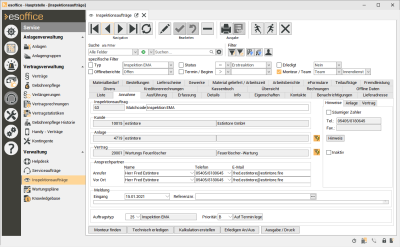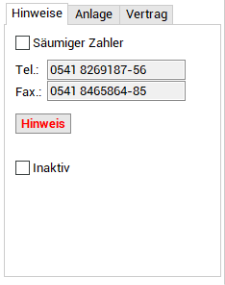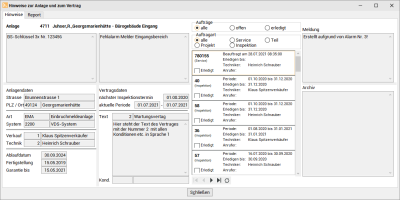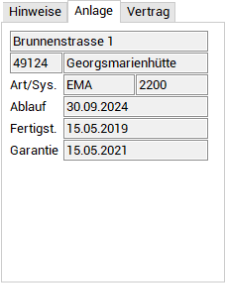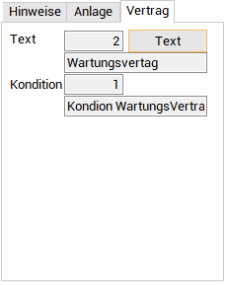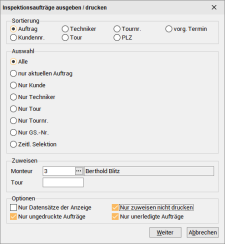Annahme
Auf dem Register
Wenn ein Auftrag auf Erledigt gesetzt wurde, können die Daten auf diesem Register nicht mehr geändert werden.
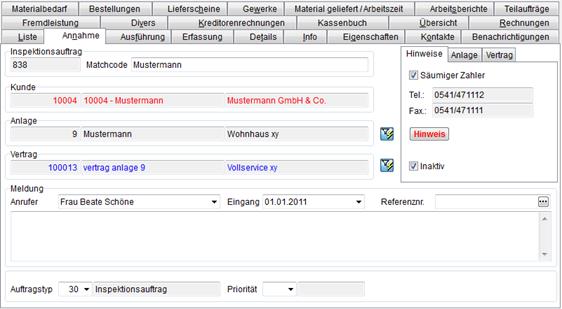
Bereich 'Inspektionsauftrag'
In diesem Bereich wird die Inspektionsauftragsnummer und der Matchcode des Inspektionsauftrages angezeigt.
Die Inspektionsauftragsnummer wird beim Erstellen des Inspektionsauftrages vergeben und kann nachträglich nicht geändert werden.
Matchcode
Vergeben Sie auf dem Register Service | Inspektionsaufträge | Annahme einen Matchcode oder passen Sie den vorgegeben Matchcode an. Bei der Auswahl eines Auftrages wird zusätzlich zur Auftragsnummer auch der Matchcode als Suchbegriff angezeigt.
Sie können unter Einstellungen | Allgemein | Auftragsarten | Parameter II - Bereich Vorbelegungen - Matchcode aus für die AuftragsartInspektion festlegen, wie der Matchcode beim Anlegen eines Auftrages vorbelegt werden soll.
Bereich 'Kunde'
Beim Erstellen eines Inspektionsauftrages wird der Kunde aus dem zugeordneten Vertrag übernommen und hier zur Information angezeigt.
Der Kunde kann an dieser Stelle nicht bearbeitet werden.
Säumige Zahler
Ist der eingetragene Kunde in den Kundenstammdaten als säumiger Zahler gekennzeichnet, wird der Kundenname in roter Schrift angezeigt.
Zusätzlich ist die entsprechende Option auf dem Unterregister Hinweise aktiviert. Das Anzeigefeld Säumiger Zahler ist hierbei nur ein Informationsfeld und gibt Auskunft über die Angabe, die beim Kunden unter Office | Kunden | Faktura hinterlegt ist, ob der Kunde seine Rechnungen innerhalb der gesetzten Fristen begleicht.
Bereich 'Anlage'
Beim Erstellen eines Inspektionsauftrages wird die Kunde aus dem zugeordneten Vertrag übernommen und hier zur Information angezeigt.
Die Anlage kann an dieser Stelle nicht bearbeitet werden.
Bereich 'Vertrag'
Hier wird der Vertrag angezeigt, aus dem der Inspektionsauftrag erstellt worden ist. Eine Änderung des Vertrages ist an dieser Stelle nicht möglich.
Inaktive Verträge
Ein Vertrag wird in blauer Schrift dargestellt, wenn dieser Inaktiv geschaltet wurde.
Sie können jedoch nur dann einen Serviceauftrag für einen inaktiven Vertrag anlegen, wenn unter Einstellungen | Allgemein | Service II - Bereich 'Auftragsannahme für inaktive Verträge' die Option Ja oder Warnung ausgewählt wurde.
Beim Generieren der Aufträge ist es nicht möglich für einen inaktiven Vertrag einen Inspektionsauftrag anzulegen.
Bereich Ansprechpartner
Anrufer
Sie haben die Möglichkeit den Anrufer aus der Liste der Ansprechpartner des jeweiligen Kunden auszuwählen oder einen Anrufer manuell mit seinen Kontaktdaten (Telefon / E-Mail) einzutragen.
Vor Ort
Unter Vor Ort kann ein weiterer Ansprechpartner des Kunden mit seinen Kontaktdaten (Telefon / E-Mail) hinterlegt werden. Dieser Kontakt ist der Ansprechpartner des Technikers vor Ort.
Bereich Meldung
Im Bereich Meldung können Sie im Memofeld (Aufruf durch einen Doppelklick) nähere Angaben zu dem jeweiligen Auftrag hinterlegen.
Eingang
Hier wird das Erstellungsdatum des Inspektionsauftrages vorbelegt, eine Änderung ist noch möglich.
Referenznr.
In dieses Feld kann eine beliebige Referenznummer manuell hinterlegt werden, zum Beispiel eine Auftragsnummer des Kunden.
Über das ![]() Auswahlfeld kann die Auftragsauswahl geöffnet werden. Hier können Sie auch einen Auftrag mit einer hinterlegten Referenznummer auswählen. Diese wird dann in dieses Feld übernommen.
Auswahlfeld kann die Auftragsauswahl geöffnet werden. Hier können Sie auch einen Auftrag mit einer hinterlegten Referenznummer auswählen. Diese wird dann in dieses Feld übernommen.
Auftragstyp
Bestimmen Sie außerdem den Auftragstyp (angelegt unter Einstellungen | Allgemein | Referenzen - Projekt | Auftragsreferenzen | Auftragstypen) für diesen Auftrag.
Als Vorbelegung wird immer der Auftragstyp 1 verwendet (Auftragsart
Über den Auftragstyp kann auch der Nummernkreis für die zu ziehende Rechnungsnummer bestimmt werden. Unter Einstellungen | Allgemein | Referenzen - Projekt | Auftragsreferenzen | Auftragstypen werden die entsprechenden NK-Subcodes (Nummernkreis-Subcode) für den Rechnungsnummernkreis je Auftragsart hinterlegt.
Siehe auch Subnummernkreise
Priorität
Im Bereich Priorität definieren Sie die Wichtigkeit des jeweiligen Auftrags.
Prioritäten werden unter Einstellungen| Referenzen - Office | CAS-Referenzen | Prioritäten angelegt.
Unterregister 'Hinweise'
Säumiger Zahler
Dieses ist ein reines Informationsfeld. Mit dieser Option wird angezeigt, wie beim zugehörigen Kunden die Option säumiger Zahler gesetzt ist.
Siehe auch Office | Kunden | Faktura - Bereich 'Fakturierung'
Hinweis
Mit der Schaltfläche Hinweis haben Sie die Möglichkeit, bestimmte Einträge aus der Anlagenverwaltung angezeigt zu bekommen.
Über diese Schaltfläche können weitere Informationen in einem separaten Fenster zur Anlage aufgerufen werden.
Es werden in diesem Fenster unter anderem die Infofelder aus der Anlagenverwaltung sowie die Anlagen- und Vertragsdaten angezeigt. Darüber hinaus sehen Sie auf der rechten Seite eine Liste der offenen Aufträge für diese Anlage.
Die Anzeige der offenen Inspektionsaufträge soll dazu dienen, einen Serviceauftrag eventuell mit einem Inspektionsauftrag zusammenzulegen, um Zeit und Geld zu sparen.
Ist unter Einstellungen | Allgemein | Service II - Bereich 'Anlagenhinweis bei Annahme' die Option Anlagenhinweis bei Annahme aktiviert (die Wochenangabe ist > 0), werden weitere Filtereinstellungen angezeigt.
Die Liste mit offenen Aufträgen kann hierbei wie folgt gefiltert werden:
Filtermöglichkeit
-
Alle
-
Offen
-
Erledigt
-
Auftragsart
Zusätzlich erfolgt die Anzeige
Die Schaltfläche Hinweis wird bei den folgenden Voraussetzungen angezeigt.
-
Die Option Hinweis bei Auftragsannahme in der Anlagenverwaltung (Service | Anlagen | Details) ist aktiviert UND eine der nächsten drei Voraussetzungen (Service | Anlagen | Details II) treffen zu:
-
Im Memo-Feld Info1 ist eine Information hinterlegt
-
ODER im Memo-Feld Unerledigt
-
ODER es gibt für die zu Grunde liegende Anlage mindestens einen offenen Wartungs- oder Inspektionsauftrag
-
Ist mindestens eine Information für die Anlage vorhanden, wird das Wort Hinweis in roter Schrift dargestellt.
Tel. / Fax
An dieser Stelle werden die Telefonnummer und Telefaxnummer des zugeordneten Kunden angezeigt.
Die hier angezeigte Telefonnummer kann bei vorhandener Tapi-Funktionalität zum Wählen verwendet werden.
Inaktiv
Ist die Option aktiviert, bedeutet dies, dass der zugeordnete Vertrag inaktiv ist.
Siehe auch Service | Verträge | Details - Bereich Inaktiv
Unterregister 'Anlage'
Auf dem Unterregister Anlage werden Detailinformationen zur ausgesuchten Anlage angezeigt.
Sie finden hier Angaben zur Anlagenadresse, zur Anlagenart, zum Anlagensystem, sowie einige Datumsangaben.
Unterregister 'Vertrag'
Auf dem Unterregister Vertrag werden Ihnen Detaildaten aus dem Vertragsmanagement angezeigt (Service | Verträge | Details).
Es wird Ihnen hier der Vertragstext (über die Schaltfläche Text aufrufbar) angezeigt, sowie etwaige Vertragskonditionen.
Funktionen Inspektionsaufträge
Monteur finden
Mit dem optionalen Dispatching können die Standorte ihrer Mitarbeiter aufgrund ihrer Entfernung ermittelt werden und zusätzlich können ihnen Termine und Aufgaben übertragen werden. Somit können sie jederzeit sehen, wo sich ihre mobilen Mitarbeiter gerade befinden und sie effizienter zu ihren Einsatzorten leiten.
Siehe auch Dispatching
Technisch erledigen
Dieser Kontextmenüeintrag bzw. diese Schaltfläche wird nur angezeigt, wenn unter Einstellungen | Allgemein | Auftragsarten - Parameter I - Bereich 'Auftragsstatus für ...' ein Statuswert für Technisch erledigt (Auftragsart:
Durch Anklicken der Schaltfläche oder Ausführen des Menüeintrags wird der hinterlegte Auftragsstatus eingetragen. Ist im Datumsfeld Technisch erledigt am (Register Ausführung) noch kein Wert hinterlegt, so wird das aktuelle Datum eingetragen. Sollte schon ein Datum angegeben sein, bleibt dieses erhalten.
Es kann nun die entsprechende Vertragsrechnung erstellt werden.
Soll ebenfalls die Option 'Fakturieren' automatisch mit gesetzt werden, aktivieren Sie die Option Technisch erledigen inkl. Fakturieren unter Einstellungen | Allgemein | Auftragsarten - Parameter I - Bereich 'Erledigen''.
Zu einem durchgeführten Inspektionsauftrag kann, je nach Grundeinstellung, noch eine Rechnung über die Kalkulation erstellt werden. Ist der Inspektionsauftrag auf Erledigt gesetzt worden, so kann keine Aktion mehr zu dem Inspektionsauftrag erfolgen.
Kalkulation erstellen
Rechnungen für
Eine weitere Möglichkeit bietet der Assistent Geliefertes Auftragsmaterial in der Kalkulationsmappe.
Wird über diese Schaltfläche eine Kalkulation erstellt, wird im Rechnung erstellen-Dialog in der Kalkulationsmappe der Leistungszeitraum ggf. so vorbelegt, dass er die Durchführungsdaten aller zugehörigen Serviceaufträge umfasst.
Der Leistungszeitraum wird nicht in der Kalkulation gespeichert.
Wird der Leistungszeitraum in der Kalkulationsmappe nicht manuell angegeben, wird trotzdem implizit beim Buchen der Rechnung der Leistungszeitraum immer auf das Durchführungsdatum der entsprechenden Aufträge gesetzt.
Ist dem Serviceauftrag eine Anlage zugeordnet, wird diese auch in die Kalkulation übernommen. Das Gleiche gilt auch beim Hinzufügen von Service- oder Inspektionsauftragspositionen über den Assistent Geliefertes Auftragsmaterial mit der Option Parameter übernehmen.
Wird aus einem Auftrag eine Kalkulation erstellt, werden die übernommenen Positionen beim Buchen einer entsprechenden Rechnung als fakturiert gekennzeichnet. Beim Buchen einer Rechnung wird zusätzlich der Auftrag als fakturiert gekennzeichnet.
Beim Stornieren einer Rechnung zu einem Auftrag werden die Felder Fakturiert, das Datum der Fakturierung und beim zugehörigen Material das Feld Fakturiert zurückgesetzt. Dadurch lässt sich dieser Auftrag wieder bearbeiten.
Erledigte Aufträge können nicht mehr bearbeitet und bebucht werden.
Erledigen An / Aus
Ist ein
Es können keine Arbeits- oder Wochenberichte zu bereits auf erledigt gesetzte Service-und Inspektionsaufträge angelegt bzw. bearbeitet werden. Es kann auch kein Material mehr auf diese Belege gebucht werden, es sei denn unter Einstellungen | Allgemein | Service II – Bereich 'Servicemanagement' ist die Option Bearbeiten von Material bei fakturierten Aufträgen zulassen) aktiviert.
Ausgabe / Druck
Über die Schaltfläche Ausgabe / Druck oder den entsprechenden Kontextmenüeintrag können Inspektionsaufträge ausgegeben / ausgedruckt werden.
Als weitere Auswahlmöglichkeit steht Ihnen hier auch noch die Option des Drucks nur des aktuellen Datensatzes zur Verfügung. Dies ist gleichzeitig die Voreinstellung beim Öffnen dieses Fensters.
Die Standardeinstellung beim Aufruf der Funktion Ausgabe / Druck:
-
Nur die Datensätze, die noch kein Druckdatum haben, werden gedruckt.
-
Nur unerledigte Aufträge werden gedruckt.
-
Wird die Option Nur Datensätze der Anzeige aktiviert, wird der Druck auf die Datensätze, die auf dem Register Service | Inspektionsaufträge | Liste angezeigt werden, beschränkt. Dabei kann die Anzeige mit Hilfe des Filters individuell eingeschränkt werden.
-
Wird jedoch die Option Nur aktuellen Auftrag aktiviert, so wird auch nur der aktive Datensatz aus der Inspektionsauftragsbearbeitung gedruckt.
Weiterhin ist noch wählbar, ob von den bei der Selektion angegebenen Datensätzen alle oder nur die noch nicht gedruckten beachtet werden sollen.
Bereich 'Sortierung'
Abhängig von der aktivierten Optionen im Bereich Auswahl kann die Reihenfolge des Ausdrucks über die Kriterien in diesem Bereich festgelegt werden.
Bereich 'Auswahl'
Beim Aufruf ist die Auswahl auf die Option nur aktuellen Auftrag eingestellt.
Nun haben Sie die Möglichkeit die Auswahl Ihren Bedürfnissen anzupassen.
Beim Sammeldruck ist es zum Beispiel möglich, die Auswahl auf die Geschäftsstelle oder auf den Techniker (Mitarbeiter) etc. zu beschränken. Bei der zeitlichen Selektion kann gewählt werden, ob der vereinbarte Termin (Vereinbart), der vorgeschlagene Termin (Vorschlag) oder der Termin für Technisch erledigen bis (Frist bis) verwendet werden soll. Dafür wird in den Datumskomponenten einmal der Terminvorschlag des aktuellen Auftrags als Voreinstellung gewählt und zum anderen das aktuelle Datum.
Darüber hinaus können Sie die Auswahl auch auf einen Kunden beschränken, sowie die Sortierung nach Kunden aktivieren. Dabei ist die Sortierung immer sichtbar bis auf die Auswahl Tour, da dort immer nach Tour-Reihenfolge der Anlage sortiert wird.
Wird hierbei die Auswahl Alle getroffen, wird der Eingabedialog um weitere Optionen erweitert.
Bereich 'Zuweisen'
In diesem Bereich können Sie auch einen Monteur und / oder eine Tour eintragen, die bei der Ausgabe den Inspektionsaufträgen zugewiesen werden sollen.
-
Beim Zuweisen eines Monteurs wird zusätzlich der Auftragsstatus auf den Status Gesendet aus den Grundeinstellungen (Einstellungen | Allgemein | Auftragsarten | Parameter I – Bereich 'Auftragsstatus für ...') gesetzt (Auftragsart Inspektion).
-
Beim Zuweisen einer Tour wird vorab geprüft, ob bereits Aufträge existieren, denen diese Tour zugeordnet ist. Falls ja erscheint ein entsprechender Hinweis mit der Option den Druck abzubrechen.
Bereich 'Optionen'
Nur Datensätze der Anzeige
Wird die Option Nur Datensätze der Anzeige aktiviert, wird der Druck auf die Datensätze, die auf dem Register Service | Inspektionsaufträge | Liste angezeigt werden, beschränkt. Dabei kann die Anzeige mit Hilfe des Filters individuell eingeschränkt werden.
Nur ungedruckte Aufträge
Es werden nur die Datensätze gedruckt /ausgegeben, bei denen noch kein Druckdatum eingetragen worden ist
Nur unerledigte Aufträge
Wird diese Option aktiviert, werden nur Aufträge gedruckt /ausgegeben, die noch nicht als Erledigt gekennzeichnet worden sind.
Bei Ausdrucken für erledigte Aufträge wird ein Erledigt-Balken auf dem Ausdruck ausgegeben. Bei bereits ausgedruckten Aufträgen wird ein Hinweis angezeigt, dass dieses Dokument bereits gedruckt wurde mit der Angabe des letztmaligen Druckdatums.
Nur zuweisen nicht drucken
Ist die Option Nur zuweisen nicht drucken aktiviert, werden beim Betätigen der Schaltfläche Weiter in die ausgewählten Aufträge nur der Monteur und die Tour wie angegeben eingetragen. Ein Ausdruck der Aufträge findet nicht statt.
Diese Option ist nur verfügbar, wenn im Bereich Zuweisen ein Monteur oder eine Tour angegeben ist und im Bereich Auswahl nicht die Option Nur aktueller Datensatz gewählt wurde.
Informationen zum internen Inspektionsauftragsreport
Innerhalb des internen Reports der Inspektionen können auch Angaben zu den drei Wachgesellschaften einer Anlage (Wachgesellschaft für Alarm, Störung und Scharf/ Unscharf) mit ausgegeben werden, sowie Angaben zur Anlagenart und zum System (inkl. Bezeichnung).
Dafür stehen alle Felder aus den jeweiligen Tabellen im Reportgenerator zur Verfügung. Somit kann der interne Report individuell gestaltet werden. Genauso verhält es sich auch mit dem Feld Termin Anfrage, das in der Tabelle QRYPRINT enthalten ist, und vielen anderen Feldern, die zu den Inspektionen gehören.
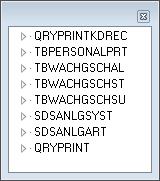
Tabellen mit Feldern die für die Druckausgabe zur Verfügung stehen
Alle Felder, die innerhalb des Reports angesprochen werden können, stehen in einem extra Fenster zur Verfügung. Durch Anklicken des Plus-Zeichens vor den einzelnen Tabelleneinträgen öffnen sich die einzelnen Tabellen mit ihren Feldern, die für die Druckausgabe verwendet werden können.